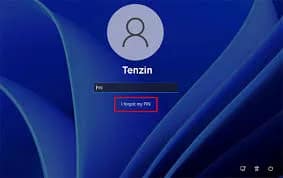HOW-TO RESET WINDOWS PASSWORD | Hirens-BootCD 2025
HOW-TO RESET WINDOWS PASSWORD | Hirens-BootCD 2025
విండోస్ 10/11 లో పాస్వర్డ్ రీసెట్ చేయడానికి ఇదే సులభమైన పద్ధతి అని నేను అనుకుంటున్నాను.
Hiren’s BootCD PEని ఉపయోగించి మర్చిపోయిన Windows 11 పాస్వర్డ్ను రీసెట్ చేయడానికి, ఈ దశలను అనుసరించండి. ఈ పద్ధతి స్థానిక మరియు Microsoft ఖాతాలకు పనిచేస్తుంది.
బూటబుల్ మీడియాను ఎలా సృష్టించాలో సూచనలు చివరలో మరింత క్రింద చూడండి.
మీ కంప్యూటర్ను Hiren’s BootCD PE — DVD/Optical Disk లేదా USBతో బూట్ చేయండి
ప్రారంభ మెనూ -> భద్రత -> పాస్వర్డ్లు -> NT పాస్వర్డ్ సవరణకు వెళ్లండి
మీ SAM ఫైల్ను తెరవండి (ఇది సాధారణంగా C:\Windows\System32\config\SAMలో ఉంటుంది)
మీ వినియోగదారు పేరును క్లిక్ చేసి, ‘పాస్వర్డ్ను మార్చు’పై క్లిక్ చేయండి. పాస్వర్డ్ను సెట్ చేయడానికి, మీ పాస్వర్డ్ను ‘కొత్త పాస్వర్డ్’ మరియు ‘వెరిఫై’ ఫీల్డ్లను టైప్ చేసి, ఆపై ‘సరే’పై క్లిక్ చేయండి. పాస్వర్డ్ను తీసివేయడానికి, ‘కొత్త పాస్వర్డ్’ మరియు ‘వెరిఫై’ ఫీల్డ్లను ఖాళీగా వదిలి, ఆపై ‘సరే’పై క్లిక్ చేయండి.
బూట్ మెనూకు బూట్ చేయడానికి
(దీనిని వన్-టైమ్ బూట్ మెనూ అని కూడా పిలుస్తారు) — BIOS సెటప్లోకి ప్రవేశించకుండా లేదా శాశ్వత బూట్ క్రమాన్ని మార్చకుండా — మీరు మీ PC బ్రాండ్ కోసం ప్రారంభంలో ఒక నిర్దిష్ట కీని నొక్కాలి. ఇక్కడ సాధారణ బ్రాండ్ల జాబితా మరియు వాటి బూట్ మెనూ కీలు ఉన్నాయి:
✅ తయారీదారు ద్వారా బూట్ మెనూ కీలు (ఒకసారి బూట్ పరికర ఎంపిక కోసం)
HOW-TO RESET WINDOWS PASSWORD | Hirens-BootCD 2025
బ్రాండ్ బూట్ మెనూ కీ నోట్స్
డెల్ F12 POST సమయంలో నొక్కండి (డెల్ లోగో కనిపించినప్పుడు).
లెనోవా F12 లేదా Fn + F12 కొన్ని మోడల్లు నోవో బటన్ను ఉపయోగిస్తాయి (చిన్న పిన్హోల్ బటన్).
HP Esc → F9 మొదట Esc నొక్కండి, ఆపై బూట్ మెనూ కోసం F9 నొక్కండి.
ASUS F8 కొన్నిసార్లు Esc బదులుగా ఉపయోగించబడుతుంది.
Acer F12 ముందుగా BIOSలో F12 బూట్ మెనూను ప్రారంభించాల్సి రావచ్చు.
స్ప్లాష్ స్క్రీన్ వద్ద MSI F11 ట్యాప్ చేయండి.
మదర్బోర్డులలో గిగాబైట్ F12 స్టాండర్డ్.
స్ప్లాష్ స్క్రీన్ సమయంలో ASRock F11 ట్యాప్ చేయండి.
మైక్రోసాఫ్ట్ సర్ఫేస్ వాల్యూమ్ డౌన్ + పవర్ వాల్యూమ్ డౌన్ నొక్కి ఉంచండి, పవర్ నొక్కండి, లోగో కనిపించినప్పుడు విడుదల చేయండి.
సామ్సంగ్ Esc లేదా F12 మోడల్పై ఆధారపడి ఉంటుంది.
టోషిబా F12 స్టార్టప్లో నొక్కండి.
సోనీ VAIO అసిస్ట్ లేదా F11 కొత్త మోడల్లు భౌతిక “అసిస్ట్” బటన్ను కలిగి ఉంటాయి.
💡 చిట్కాలు:
PCని ఆన్ చేసిన వెంటనే బూట్ మెనూ కీని నొక్కండి — ప్రతి సెకను దాన్ని నొక్కడం ప్రారంభించండి.
OS లోడ్ అవుతున్నట్లు మీరు చూసినట్లయితే, మీరు టైమింగ్ మిస్ అయ్యారు — రీస్టార్ట్ చేసి మళ్ళీ ప్రయత్నించండి.
Fn లాక్ ఉన్న ల్యాప్టాప్లలో, మీరు ఫంక్షన్ కీతో పాటు Fn ని పట్టుకోవలసి రావచ్చు (ఉదా., Fn + F12).
హైరెన్ బూట్ USB ఉపయోగించి Windows 10/11 లాగిన్ పాస్వర్డ్ను రీసెట్ చేయడం లేదా తీసివేయడం ఎలా (డేటా నష్టం లేదు)
HOW-TO RESET WINDOWS PASSWORD | Hirens-BootCD 2025
మీకు ఏమి కావాలి?
మేము ప్రారంభించడానికి ముందు, మీకు అవసరమైన వస్తువుల జాబితా ఇక్కడ ఉంది:
ఇంటర్నెట్ యాక్సెస్ ఉన్న పని చేసే కంప్యూటర్
కనీసం 8GB సామర్థ్యం కలిగిన USB డ్రైవ్
హైరెన్స్ బూట్ CD PE ISO
రూఫస్ USB క్రియేటర్
దశ 1: అవసరమైన సాధనాలను డౌన్లోడ్ చేసుకోండి
మీ బూటబుల్ పాస్వర్డ్ రీసెట్ USBని నిర్మించడానికి అవసరమైన సాధనాలను డౌన్లోడ్ చేసుకోవడంతో ప్రారంభిద్దాం.
మీ బ్రౌజర్ను తెరిచి, వెళ్ళండి
HBCD_PE_x64.iso అనే ఫైల్ను డౌన్లోడ్ చేసుకోండి
ఇది దాదాపు 3.1GB ఉంది, కాబట్టి దానికి కొంత సమయం ఇవ్వండి.
ఇప్పుడు అధికారిక రూఫస్ వెబ్సైట్ను సందర్శించండి:
https://rufus.ie/en/
క్రిందికి స్క్రోల్ చేసి తాజా వెర్షన్ (ఉదా. రూఫస్ 4.7 లేదా అంతకంటే ఎక్కువ) డౌన్లోడ్ చేసుకోండి.
💽 దశ 2: రూఫస్ ఉపయోగించి హైరెన్స్ బూట్ USB ని సృష్టించండి
HOW-TO RESET WINDOWS PASSWORD | Hirens-BootCD 2025
ఇప్పుడు మనం ఇప్పుడే డౌన్లోడ్ చేసుకున్న సాధనాలను ఉపయోగించి బూటబుల్ USB డ్రైవ్ను సృష్టిద్దాం.
దశలు:
పని చేస్తున్న కంప్యూటర్లో మీ USB డ్రైవ్ (కనీసం 8GB) చొప్పించండి.
డౌన్లోడ్ చేయబడిన Rufus.exe ఫైల్ను తెరిచి, ప్రాంప్ట్ చేయబడితే అవును క్లిక్ చేయండి.
పరికరం కింద, మీ USB డ్రైవ్ను ఎంచుకోండి.
HOW-TO RESET WINDOWS PASSWORD | Hirens-BootCD 2025
బూట్ ఎంపిక కింద, డిస్క్ లేదా ISO ఇమేజ్ను ఎంచుకోండి → సెలెక్ట్ క్లిక్ చేయండి.
డౌన్లోడ్ చేయబడిన HBCD_PE_x64.isoను బ్రౌజ్ చేసి తెరవండి.
ఇతర సెట్టింగ్లను డిఫాల్ట్గా వదిలివేయండి.
ప్రారంభించు క్లిక్ చేయండి.
USB డ్రైవ్ తొలగించబడుతుందని మీకు హెచ్చరిక వస్తుంది — సరే క్లిక్ చేయండి.
దీనికి కొన్ని నిమిషాలు పడుతుంది. ఇది పూర్తయిన తర్వాత, మీ బూటబుల్ USB సిద్ధంగా ఉంటుంది.
💡 చిట్కా: మీ USBని హైరెన్ బూట్ USB లాంటిది లేబుల్ చేయండి, తద్వారా మీరు దానిని సులభంగా గుర్తించగలరు.
దశ 3: లాక్ చేయబడిన PCలో హైరెన్ యొక్క USB నుండి బూట్ చేయండి
ఇప్పుడు బూటబుల్ USBని లాక్ చేయబడిన PCలోకి ప్లగ్ చేసి దాని నుండి బూట్ చేసే సమయం వచ్చింది.
HOW-TO RESET WINDOWS PASSWORD | Hirens-BootCD 2025
ఇక్కడ ఎలాగో ఉంది:
లాక్ చేయబడిన PCలో, USBని చొప్పించండి.
లాక్ చేయబడిన స్క్రీన్లో, Shift నొక్కి ఉంచండి → పవర్ ఐకాన్ను క్లిక్ చేయండి → పునఃప్రారంభించు ఎంచుకోండి.
ఇది అధునాతన స్టార్టప్ ఎంపికలను తెరుస్తుంది.
క్లిక్ చేయండి:
ట్రబుల్షూట్ → అధునాతన ఎంపికలు → UEFI ఫర్మ్వేర్ సెట్టింగ్లు → పునఃప్రారంభించండి
ఇది BIOS/UEFI సెట్టింగ్లను నమోదు చేస్తుంది.
ప్రత్యామ్నాయంగా, మీరు స్టార్టప్ సమయంలో F2, Del లేదా Esc నొక్కడం ద్వారా BIOSని నమోదు చేయవచ్చు (బ్రాండ్ ఆధారంగా మారుతుంది).
BIOSలో:
బూట్ మెనూకి వెళ్లండి
మీ USB డ్రైవ్ను మొదటి బూట్ పరికరంగా ఎంచుకోండి.
మార్పులను సేవ్ చేసి నిష్క్రమించండి (సాధారణంగా F10).
మీ సిస్టమ్ ఇప్పుడు హైరెన్ యొక్క బూట్ CD PE వాతావరణంలోకి బూట్ అవుతుంది — ఇది తొలగించబడిన Windows 10 డెస్క్టాప్ లాగా కనిపిస్తుంది.
🔐 దశ 4: లాగిన్ అన్లాకర్ ఉపయోగించి విండోస్ పాస్వర్డ్ను రీసెట్ చేయండి
ఇప్పుడు మీరు హైరెన్ వాతావరణంలో ఉన్నారు కాబట్టి, అంతర్నిర్మిత పాస్వర్డ్ సాధనాన్ని ఉపయోగిస్తాము.
ఈ సూచనలను అనుసరించండి:
ప్రారంభ మెను (విండోస్ ఐకాన్) క్లిక్ చేయండి → అన్ని ప్రోగ్రామ్లకు వెళ్లండి.
నావిగేట్ చేయండి:
భద్రత → పాస్వర్డ్లు
విండోస్ లాగిన్ అన్లాకర్పై క్లిక్ చేయండి.
లాక్ చేయబడిన PCలోని అన్ని యూజర్ ఖాతాలను చూపించే సాధనం ప్రారంభమవుతుంది.
మీరు పాస్వర్డ్ను రీసెట్ చేయాలనుకుంటున్న ఖాతాను గుర్తించండి.
యూజర్ ఖాతాను కుడి-క్లిక్ చేయండి (ఉదా., “User01” లేదా “BiteGeek”).
పాస్వర్డ్ను రీసెట్ చేయి ఎంచుకోండి → నిర్ధారణపై సరే క్లిక్ చేయండి.
మీరు వీటిని కూడా అన్వేషించవచ్చు:
పాస్వర్డ్ను బైపాస్ చేయండి
ఖాతాను అన్లాక్ చేయండి
కొత్త అడ్మిన్ యూజర్ను సృష్టించండి (మీకు కొత్త ఖాతా కావాలంటే)
పూర్తయిన తర్వాత, PCని సాధారణంగా పునఃప్రారంభించండి.
🔁 దశ 5: పాస్వర్డ్ లేకుండా లాగిన్ చేయండి
పునఃప్రారంభించిన తర్వాత, మీరు మీ సాధారణ Windows లాగిన్ స్క్రీన్కు తిరిగి వస్తారు.
అదే ఖాతాను ఎంచుకోండి
సైన్ ఇన్ క్లిక్ చేయండి
పాస్వర్డ్ అవసరం లేదు — మీరు తక్షణమే లాగిన్ అవుతారు!
🎉 అంతే! మీరు మీ Windows 10 లేదా 11 PC నుండి లాగిన్ పాస్వర్డ్ను విజయవంతంగా రీసెట్ చేసారు లేదా తీసివేసారు.
🙋♂️ తరచుగా అడిగే ప్రశ్నలు
ప్ర: ఈ పద్ధతి నా వ్యక్తిగత ఫైల్లను తొలగిస్తుందా?
జ: లేదు. ఇది లాగిన్ పాస్వర్డ్ను మాత్రమే రీసెట్ చేస్తుంది. మీ పత్రాలు, ఫోటోలు మరియు ఫైల్లు అలాగే ఉంటాయి.
ప్ర: నేను దీనితో Microsoft ఖాతా పాస్వర్డ్లను రీసెట్ చేయవచ్చా?
జ: లేదు, ఈ పద్ధతి స్థానిక వినియోగదారు ఖాతాలకు మాత్రమే పనిచేస్తుంది. Microsoft ఖాతాల కోసం, మీరు Microsoft రికవరీ పేజీ ద్వారా ఆన్లైన్లో పాస్వర్డ్ను రీసెట్ చేయాలి.
ప్ర: హిరెన్ యొక్క బూట్ CD సురక్షితమేనా?
జ: అవును, ఇది IT ప్రపంచంలో అత్యంత విశ్వసనీయ రికవరీ సాధనాల్లో ఒకటి – కానీ ఎల్లప్పుడూ అధికారిక వెబ్సైట్ నుండి డౌన్లోడ్ చేసుకోండి.
ప్ర: నేను ఈ USBని ఏదైనా ఇతర PCలో ఉపయోగించవచ్చా?
జ: ఖచ్చితంగా! సృష్టించిన తర్వాత, మీ హైరెన్ యొక్క బూట్ USBని ఏదైనా Windows 10/11 PCలో పాస్వర్డ్ రికవరీ, సిస్టమ్ రిపేర్, వైరస్ స్కానింగ్ మరియు మరిన్నింటి కోసం ఉపయోగించవచ్చు.
⚠ నిరాకరణ:
ఈ గైడ్ విద్యా మరియు వ్యక్తిగత ఉపయోగం కోసం మాత్రమే. మీకు స్వంతం కాని లేదా యాక్సెస్ చేయడానికి అనుమతి లేని పరికరాల్లో పాస్వర్డ్ రీసెట్ పద్ధతులను ఉపయోగించవద్దు. అనుమతి లేకుండా భద్రతా రక్షణలను దాటవేయడం చట్టవిరుద్ధం.
Hiren’s Boot PE ద్వారా Windows Password Reset చేసే విధానం
HOW-TO RESET WINDOWS PASSWORD | Hirens-BootCD 2025
పరిచయం
HOW-TO RESET WINDOWS PASSWORD | Hirens-BootCD 2025
కొన్నిసార్లు మనం Windows కంప్యూటర్ పాస్వర్డ్ మర్చిపోతాం. పాస్వర్డ్ లేకుండా లాగిన్ అవ్వలేకపోతే, సిస్టమ్లో ఉన్న ముఖ్యమైన డాక్యుమెంట్లు, ఫోటోలు, ప్రాజెక్టులు యాక్సెస్ చేయడం కష్టమవుతుంది. ఇలాంటి సమయంలో Hiren’s Boot PE (Win10 ఆధారిత Bootable ISO) అనే టూల్ చాలా ఉపయోగపడుతుంది. ఇది ఒక రికవరీ టూల్కిట్ లాగా పనిచేస్తుంది. దీని ద్వారా Windows password reset చేయవచ్చు.
Hiren’s Boot PE అంటే ఏమిటి?
HOW-TO RESET WINDOWS PASSWORD | Hirens-BootCD 2025
- Hiren’s Boot PE అనేది Windows 10 PE (Preinstallation Environment) ఆధారంగా రూపొందించబడిన బూట్బుల్ ISO.
- ఇందులో పాస్వర్డ్ రీసెట్ టూల్స్, పార్టిషన్ మేనేజర్స్, బ్యాకప్ & రికవరీ యాప్స్, డిస్క్ క్లీనింగ్ టూల్స్ వంటివి ఉంటాయి.
-
HOW-TO RESET WINDOWS PASSWORD | Hirens-BootCD 2025
- ముఖ్యంగా NT Password Edit లేదా NTPWEdit అనే టూల్ ద్వారా Windows local user account password reset చేయవచ్చు.
అవసరమైన సాధనాలు
- ఒక USB Pendrive (8GB లేదా అంతకంటే ఎక్కువ).
- Hiren’s Boot PE ISO ఫైల్ (అధికారిక సైట్ నుండి డౌన్లోడ్ చేసుకోవాలి).
- Rufus లేదా BalenaEtcher లాంటి బూట్బుల్ USB క్రియేట్ చేయడానికి సాఫ్ట్వేర్.
- మీరు పాస్వర్డ్ రీసెట్ చేయాల్సిన Windows ల్యాప్టాప్ / డెస్క్టాప్.
Hiren’s Boot PE USB Boot Disk తయారు చేయడం
HOW-TO RESET WINDOWS PASSWORD | Hirens-BootCD 2025
- ముందుగా hirensbootcd.org వెబ్సైట్ నుండి Hiren’s Boot PE ISO డౌన్లోడ్ చేసుకోండి.
- తరువాత Rufus software ఓపెన్ చేసి, USB Pendrive select చేయండి.
- Boot selection వద్ద Hiren’s Boot PE ISO ఎంచుకోండి.
- Partition scheme → GPT లేదా MBR (మీ సిస్టమ్ BIOS/UEFI ఆధారంగా) ఎంచుకోండి.
- Start పై క్లిక్ చేయండి.
- పూర్తయ్యాక మీకు ఒక Bootable Hiren’s Boot USB సిద్ధమవుతుంది.
BIOS/UEFI లో Boot Order మార్చడం
- మీ కంప్యూటర్ restart చేయండి.
- BIOS/UEFI లోకి వెళ్లడానికి సాధారణంగా F2, F12, ESC లేదా DEL బటన్ నొక్కాలి (బ్రాండ్ ఆధారంగా వేరుగా ఉంటుంది).
- Boot order లో USB Device ను మొదటికి తీసుకురండి.
- Save చేసి Exit చేయండి.
- ఇప్పుడు మీ సిస్టమ్ Hiren’s Boot PE ద్వారా boot అవుతుంది.
Windows Password Reset Steps (Hiren’s Boot PE లో)
HOW-TO RESET WINDOWS PASSWORD | Hirens-BootCD 2025
- Boot అయ్యాక, మీరు Windows 10 PE ఆధారంగా ఒక Desktop చూడగలరు.
- Desktop లోకి వెళ్ళి → Start Menu → Utilities → Security → Passwords లోకి వెళ్లండి.
- అక్కడ NTPWEdit (Reset Windows Password tool) కనిపిస్తుంది.
- దానిని ఓపెన్ చేయండి.
- ఇది ఆటోమేటిక్గా మీ Windows installation partition (సాధారణంగా
C:\Windows\System32\config\SAM) లోని user accounts load చేస్తుంది. - User accounts లిస్ట్ లో మీరు password మార్చాలనుకున్న User Account select చేయండి.
- Change Password క్లిక్ చేయండి.
- ఖాళీగా ఉంచితే → పాస్వర్డ్ పూర్తిగా తొలగించబడుతుంది.
- కొత్త పాస్వర్డ్ ఇస్తే → అదే సెట్ అవుతుంది.
- Save Changes క్లిక్ చేసి, Exit చేయండి.
- ఇప్పుడు సిస్టమ్ restart చేసి, USB Pendrive తొలగించండి.
- Windows normal boot అయిన తర్వాత, మీరు కొత్త password లేదా ఖాళీ పాస్వర్డ్ తో లాగిన్ అవ్వగలరు.
ముఖ్యమైన జాగ్రత్తలు
HOW-TO RESET WINDOWS PASSWORD | Hirens-BootCD 2025
- ఈ విధానం Local Account కోసం మాత్రమే పనిచేస్తుంది. Microsoft Account (Outlook/Hotmail) reset చేయడానికి కాదు.
- మీ సిస్టమ్ BitLocker enabled అయితే, ముందుగా BitLocker recovery key అవసరం.
- డేటా డిలీట్ అయ్యే అవకాశం లేదు, కానీ జాగ్రత్తగా steps ఫాలో అవ్వాలి.
- మీరు Office లేదా ఇతర సున్నితమైన apps ఉపయోగిస్తుంటే, లైసెన్స్ సమస్యలు రాకుండా జాగ్రత్త పడాలి.
అదనపు ఉపయోగాలు (Hiren’s Boot PE తో)
HOW-TO RESET WINDOWS PASSWORD | Hirens-BootCD 2025
- Virus scan చేయడం.
- Disk cloning & backup.
- Partition recovery.
- Data recovery.
- System performance check.
ముగింపు
HOW-TO RESET WINDOWS PASSW
ORD | Hirens-BootCD 2025Hiren’s Boot PE అనేది ఒక శక్తివంతమైన recovery toolkit. పాస్వర్డ్ మర్చిపోయినప్పుడు Windows reinstall చేయకుండా, డేటా కోల్పోకుండా సులభంగా password reset చేయడానికి ఇది ఉపయోగపడుతుంది. పై సూచనలు పాటిస్తే ఎవరైనా సురక్షితంగా Windows password reset చేసుకోవచ్చు.
మీకు కావాలంటే నేను దీన్ని HTML ఫార్మాట్లో Quiz/Blog page రూపంలో కూడా తయారు చేసి ఇస్తాను, మీరు వెబ్సైట్లో ఉంచుకోవచ్చు.
👉 మీరు అనుకుంటున్నారా దీన్ని HTML Blog రూపంలో తయారు చేసి ఇవ్వాలని?